Graças à nova AIRA TR-8 de Roland é mais fácil do que você pensa para criar ritmos techno nesta máquina máquina de tambor original que mescla o melhor da velha escola e tecnologia moderna juntos. Veja aqui como começar ...
Encontre um Kit
Comece por encontrar um techno soando kit de bateria no Roland TR-8. Faça isso selecionando o botão Kit na seção Tambor Select, e pressione uma das almofadas iluminadas (números 116) para selecionar um kit.
Faça algum espaço
Depois de ter encontrado um kit que você gosta, começar com a limpeza de um espaço para seu padrão pressionando Pattern Select 'PTN Select "e pressiona CLEAR. Pressione o número do bloco que você gostaria que o padrão a ser excluído.
Gravação de Passo
Comece com a gravação passo pressionando TR-REC e pressione os botões de variação para selecionar A ou B. O TR-8 tem 16 padrões e duas variações para cada padrão, A e B. Para manter as coisas simples, por agora, começar pela programação única padrão A.
Use o botão Escala para selecionar a escala para o TR-8. As opções são: nota 8 triplete (três passos serão uma batida), tripleto nota 16 (seis passos serão uma batida), nota 16 (quatro passos será uma batida), ou uma nota de 32 (oito passos serão uma batida) .
Pressione um dos botões de seleção Instrumento para selecionar o instrumento que deseja gravar e pressione A para selecionar o padrão A.
Use os 116 Pads para especificar as etapas em que você deseja que o instrumento escolhido ao som.
Você pode começar com qualquer som de bateria que você gosta; Neste tutorial vamos programar os Hi-chapéus primeiro.
Selecione Closed Hi-hat (CH) no Instrumento Edit Section e usar as almofadas para selecionar as notas Hi-chapéus deve jogar. Eu selecionei a escala nota 16 (a terceira luz de cima) e as posições 3, 7, 11 e 15 para o padrão Hi-hat.
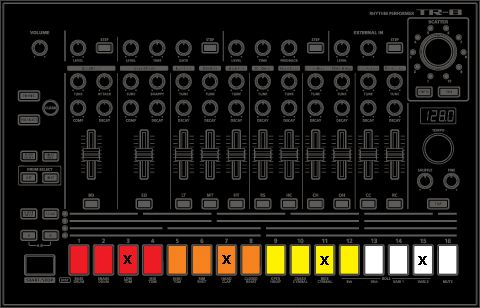
Aperte o play na TR-8. Ta-da!
[Id áudio = "34711"]
Esculpir seu som
Esculpir o som no Instrumento Editar Seção, alterando os parâmetros de ajuste e decadência no Hi-hat. Ela ajuda se você tem uma faixa techno acessível com uma boa Hi-chapéus que você pode fazer referência e recriar.
Se você gostaria de mudar o som, no tambor Select seção de imprensa Inst e clique em uma das almofadas no fundo para mudá-lo. O som global pode ser mudado drasticamente, ajustando os botões Tune Decay e, portanto, não julgar um som por seu primeiro jogo!
Agora vamos adicionar o resto dos tambores.
Snares
Em techno, armadilhas são normalmente colocados em batidas dois e quatro. Selecione o Snare na TR-8 com a tecla SD e prima em Pads 5 e 13 para programar as armadilhas em.
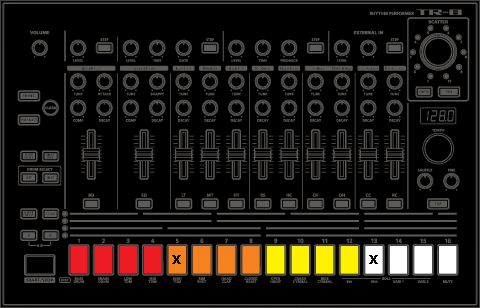
Você poderia usar o Snare na TR-8 ou a handclap. Qualquer um vai soar bem! Tente A / Bing os dois puxando para baixo os faders de volume em cada seção e ver qual deles se encaixa melhor.
[Id áudio = "34717"]
Aqui está como o Hi-hat e som Snare:
[Id áudio = "34708"]
Acentos, Verbo e Delay
Você pode usar o TR-8 para adicionar acentos, reverb e atraso no seu percussão. Vamos começar adicionando acentos para os Hi-chapéus. Enquanto ainda no modo de TR-REC, no Accent seção de imprensa Passo e pressione o pad que você gostaria de sotaque.
Em seguida adicione alguns Reverb ao som Snare pressionando Passo na seção Reverb, em seguida, pressionando nas almofadas em cada passo que você gostaria de adicionar a reverberação adicionado a. Com cuidado, use o Nível, Tempo e botões de ajuste de portão para ajustar o tipo de som de reverberação que você gostaria de usar.
Adicionando um pontapé
O chute pode tecnicamente ser o primeiro tambor de você começar, mas não tem que ser. O chute poderia vir em um pouco mais tarde na pista e você pode querer adicioná-lo mais tarde em sua programação. Para adicionar um pontapé, selecione o botão BD no Roland TR-8, e então pressione almofadas 1, 5, 9 e 13 para programar seus pontapés em.
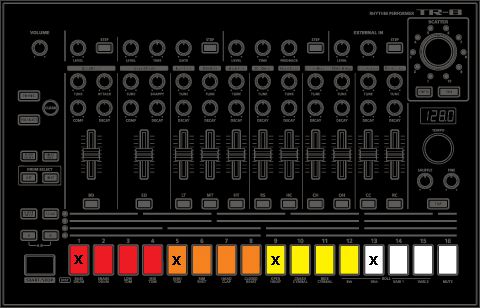
[Id áudio = "34710"]
Veja como a bateria soar com o chute de adição:
[Id áudio = "34707"]
Percussão
Hora de adicionar algum outro percussão, como tiros de rim e qualquer outra diversão percussão que você está inspirado para adicionar. Vamos adicionar no rim shots pressionando RS na seção Rim Shot e, em seguida, pressionando em almofadas 4, 5, 6 e 11, 12 e 13. Adicione algum atraso aos disparos de aro clicando na seção Passo Delay. A partir daí, clique nas almofadas que correspondem às etapas que você gostaria de ter o Delay colocado. Eu coloquei a minha no almofadas 4, 6, 11 e 12. Seu padrão é automaticamente guardados no TR-8.
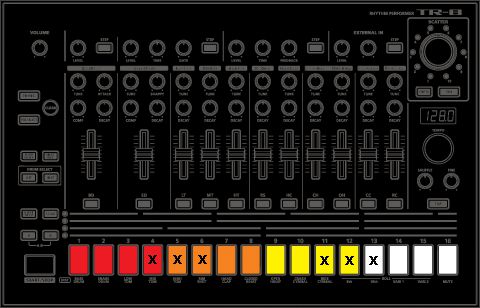
[Id áudio = "34714"]
Aqui está como a mistura sons com os tiros RIM Publicado em:
[Id áudio = "34712"]
Adicionando um Tom
Toms são um bom complemento para faixas techno e muitas vezes vai soar melhor usado com moderação. Vamos adicionar o Tom selecionando a Baixa Tom LT e, em seguida, pressionando Pads 4 e 11. Sculpt o som do Tom ainda, ajustando os parâmetros Tune e decadência. Você pode querer ter o Tom sentado menor no mix de modo ajustar o fader mix conformidade. Se você gostaria de mudar o som do Tom, isso pode ser feito facilmente na seção Tambor Select pressionando Inst e, em seguida, escolher uma das almofadas. Adicione um pouco de variação para os Toms por acentuando o primeiro Tom. Pressione TR-REC, então passo, e selecionar a quarta pad para acentuá-lo.
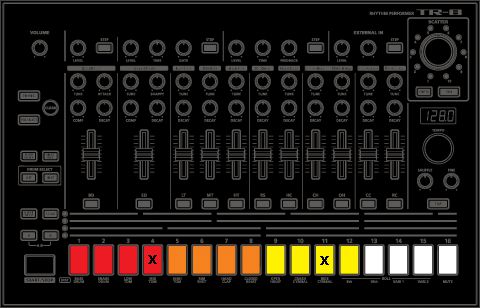
[Id áudio = "34908"]
Aqui é o mix com o Toms:
[Id áudio = "34713"]
Aqui está como todos os tambores soam com uma linha de baixo:
[Id áudio = "34709"]
Espalhar
Se você gostaria de adicionar alguns elementos glitchy a sua batida, tente o modo Scatter o TR-8, pressionando e ajustar o botão até encontrar um som que você gosta. A profundidade da característica de dispersão pode ser ajustado, se o botão Profundidade está envolvida; o botão controla a profundidade Scatter.
[Id áudio = "34715"]
Sincronizando Up e Gravação
O TR-8 pode ser usado em combinação com a sua DAW, para que você possa usá-lo para programar bateria e utilizar o seu DAW para baixo e linhas melódicas. Para sincronizar o TR-8 com a sua DAW, primeiro certifique-se de instalar o driver TR-8, em seguida, conectar um cabo MIDI para o computador. Certifique-se de verificar o seu DAW está enviando relógio MIDI para o TR-8. Você pode gravar instrumentos individuais da TR-8 em trilhas na sua DAW, ou gravar toda a seqüência em uma faixa de áudio. Enquanto o último é um pouco mais de uma maneira não convencional para trabalhar, ele tem a vantagem de poupar tempo porque você não é capaz de fazer mais alterações.
Este tutorial é realmente apenas o começo de uma viagem emocionante na TR-8, que é uma máquina de tambor incrível que pode ser usado de muitas maneiras criativas. Você pode usá-lo para programar bateria techno no estúdio, ou em uma performance ao vivo em combinação com Traktor ou Ableton Live. O TR-8 é uma bateria eletrônica muito intuitiva e pode ser usado para transformar rapidamente idéias em batidas percussivas inspiradoras. Embora o seu bem adequada para uma variedade de gêneros, o TR-8 é perfeito para a programação techno percussão. Aqui está esperando que você pode começar suas mãos em um breve!
Saiba mais sobre Ableton em AskVideo .
Descubra mais sobre a AIRA Roland TR-8 aqui .













 © 2024 Ask.Audio
A NonLinear Educating Company
© 2024 Ask.Audio
A NonLinear Educating Company
Discussion
Want to join the discussion?
Create an account or login to get started!